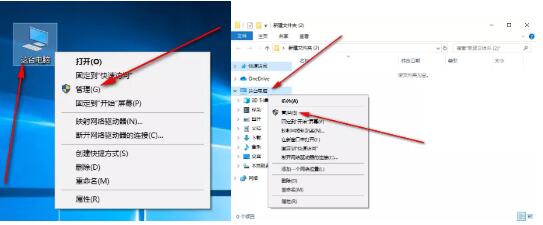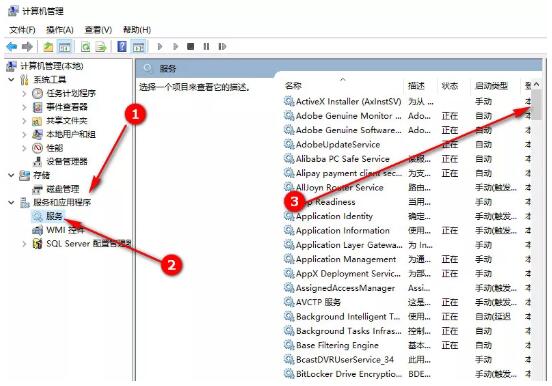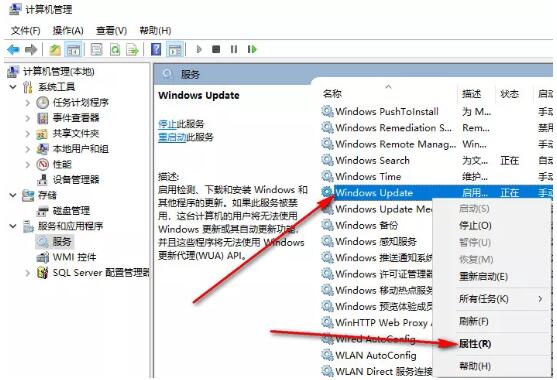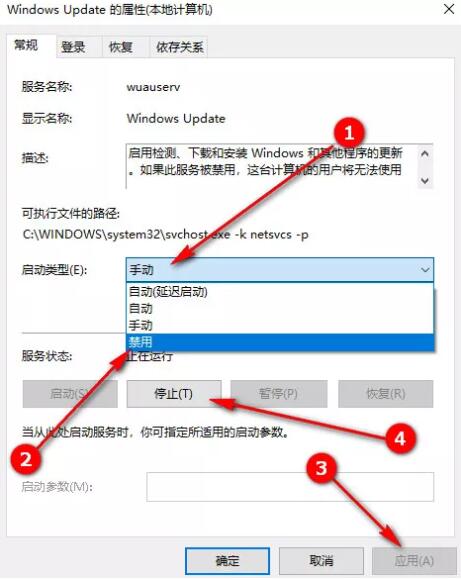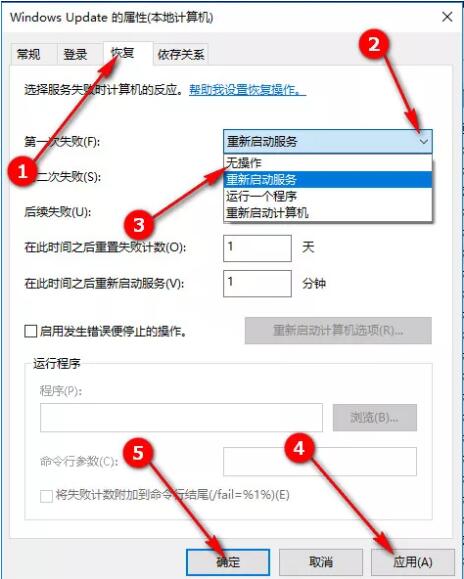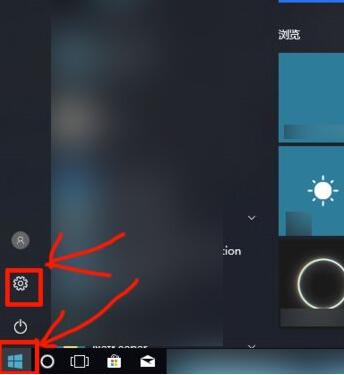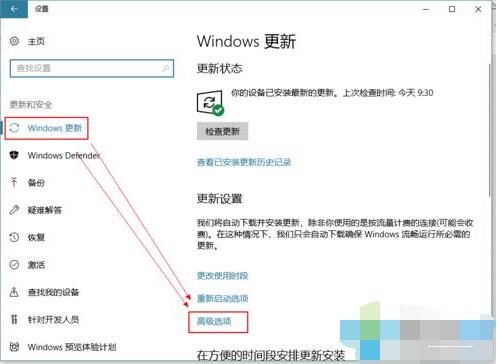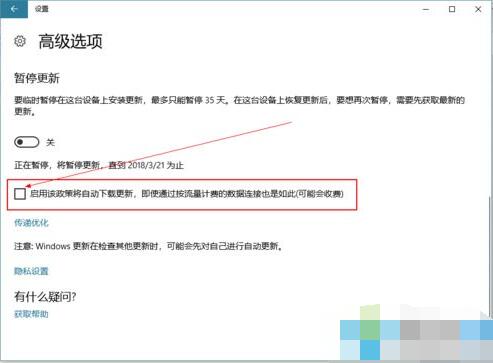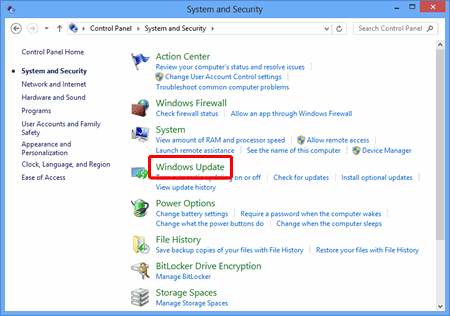Win10系统服务Windows Update禁用后又自动开启怎么办?Win10带有系统自动更新功能,当Win10厂家有系统更新推送时,通过自动更新就能直接下载、安装最新的更新补丁。可是有些用户不想让Win10自动更新,选择在系统服务里禁用Windows Update这个系统升级服务。可禁用Windows Update后会自动开启怎么办?下面来看看永久禁用Windows Update步骤。
目前国内的新笔记本几乎都是预装的win10家庭版系统,总是会自动接收微软的一些无关紧要的更新推送,电脑开机放着一会不用可能就自己在后台开始下载更新了。
等你回过头来准备工作,他就老提示你请选择一个时间来更新您的windows系统,又或者长时间不动他,自己就开始自动更新了,如果你恰好回来赶图,那就有的等了,性能稍差的电脑更新有时候需要好几个钟头,甚至有失败的可能
Win10如何永久禁用Windows Update
1、在桌面找到这台电脑图标(有些可能叫此电脑),对着他右击,管理,如果桌面没有这台电脑图标的,可以随便打开一个文件夹或者回收站都行,打开以后对着左侧这台电脑右击,管理
2、进去之后点击服务和应用程序,然后点击服务,拖动滚动条,
3、找到Windows Update,对着他右击,属性
4、点击点击箭头1位置,然后选择禁用,点击应用,然后在点击停止
5、这一步可能很多小伙伴都试过,但是不管用,过几天自己又开了,其实只需要在设置一下就好,点击恢复,点击箭头2位置,选择无操作,然后应用确定,就好啦。
6、完成后关闭刚才打开的窗口,然后到设置中去查看一下效果,它会显示某些设置由你的组织来管理,这就已经关掉啦
Win10开启自动更新方法
1、点击电脑桌面的左下角,然后点击【齿轮设置】按钮;
2、在选项中找到【更新和安全】点击;
3、然后点【Windows更新】,接着点击左边的【高级选项】;
4、弹出窗口后往下滑,找到【启动该策略自动更新。。.。。.】;
5、有更新的话,重新启动就会看到电脑在更新了。
Windows Update是什么?
它是 Microsoft 提供的一个工具,专用于为 Windows 操作系统软件和基于 Windows 的硬件提供更新程序。更新程序可以解决已知的问题并可帮助修补已知的安全漏洞。
Windows Update 是现在大多数Windows 操作系统都带有的一种自动更新工具,一般用来为漏洞、驱动和软件提供升级和更新。通过及时有效地进行各种插件和驱动的更新和漏洞的修复,可以使我们使用电脑的体验更舒服、更流畅、更安全。
Windows Update(Windows 8及以后系统称为Windows 更新)是微软提供的一种自动更新工具,通常提供驱动、软件的升级和漏洞的修复。
Windows Update是我们用来升级系统的组件。通过它来更新我们的系统,能够扩展系统的功能,让系统支持更多的软、硬件,解决各种兼容性问题,让系统更安全、更稳定。
以上就是Win10永久禁用Windows Update的步骤。Windows Update是系统服务的一个组件,功能是收到系统升级、更新后自动下载、更新,很多用户不喜欢系统升级补丁包。Windows Update想要永久禁用,除了打开Windows Update属性设置禁用,还得在Windows Update属性—恢复里选择“无操作”,这样Windows Update就不会禁用无效。关注教程之家,解锁更多系统教程。